Ako odstrániť hudbu a videá z Amazon Fire

Prečítajte si, ako odstrániť hudbu a videá z tabletov Amazon Fire a Fire HD, aby ste získali viac miesta, upratali a zvýšili výkon.
Microsoft Teams sa od začiatku pandémie stal jednou z popredných aplikácií pre videokonferencie, najmä pre vzdelávacie inštitúcie a veľké organizácie. Na rozdiel od Zoom a Google Meet prichádza Teams s množstvom zložitých vrstiev, ktoré môžu trochu sťažiť prístup.
Dnes sa teda pozrieme na jednu podceňovanú, no zásadnú funkciu v Microsoft Teams – Pripnutie správy – a povieme vám, ako ju čo najlepšie využiť.
Súvisiace: Kde sa nachádzajú súbory na nahrávanie a sťahovanie Microsoft Teams
Obsah
Čo robí pripnutie správy?
Keď pripnete správu, správa sa stane oveľa viditeľnejšou pre všetkých členov konkrétneho kanála. Tento trik je užitočný najmä pre veľmi veľké kanály, kde sa chaty zvyčajne strácajú takmer pravidelne. Keď je správa pripnutá, používatelia dostanú možnosť zobraziť všetky pripnuté správy z jedného priestoru.
Súvisiace : Ako znížiť hluk na pozadí v tímoch
Ako pripnúť správu
Pripnutie správy na Microsoft Teams je celkom jednoduché. Najprv spustite aplikáciu a prihláste sa pomocou svojho používateľského mena a hesla. Teraz prejdite na kanál a umiestnite kurzor myši na správu, ktorú chcete pripnúť.
Vyskočí mini menu s emojis a malým tlačidlom elipsy. Kliknutím na malé tlačidlo rozbalíte. Potom kliknite na položku Pripnúť.
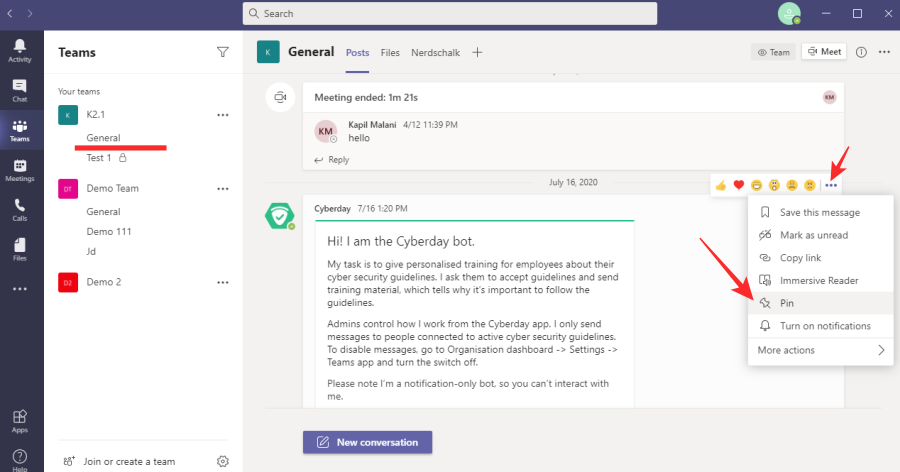
Nakoniec potvrďte svoju akciu opätovným stlačením tlačidla „Pripnúť“.
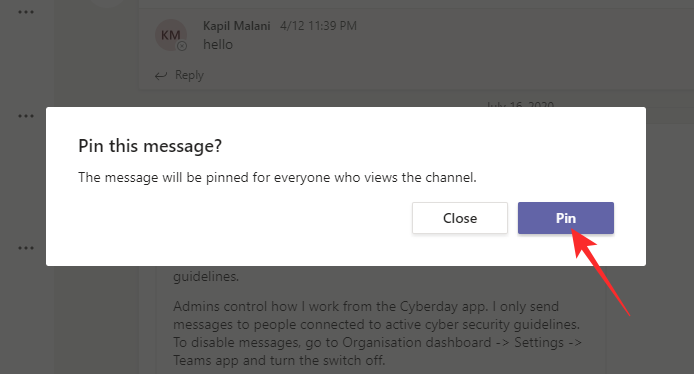
To je všetko!

Súvisiace: Nedá sa nahrať súbor na Microsoft Teams? Tu je návod, ako problém vyriešiť
Ako čítať pripnuté správy
Teraz, keď už viete, ako pripnúť správu, budete sa musieť naučiť spôsob čítania správ, ktoré ste pripli predtým. Na rozdiel od niektorých iných aplikácií, pripnutie správy v Microsoft Teams ju automaticky neposunie na začiatok. Musíte kliknúť na niekoľko tlačidiel, aby ste sa dostali do oblasti, kde si môžete prečítať pripnuté správy.
Najprv spustite aplikáciu Microsoft Teams a prejdite na kanál, kde sú pripnuté správy/správy. Teraz kliknite na malú ikonu „i“ hneď vedľa tlačidla „Stretnúť“.
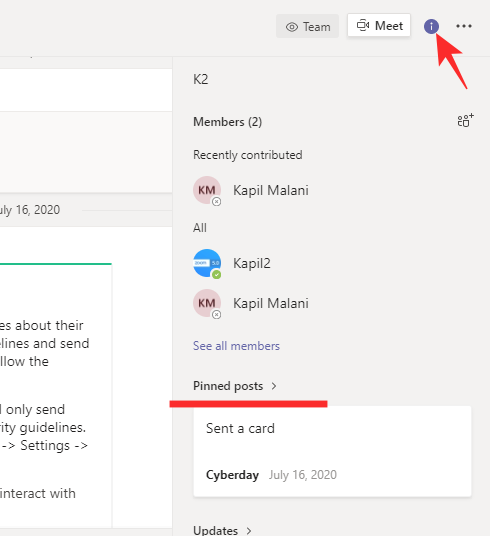
Toto miesto vám povie, o čom je kanál, a tiež vám ukáže správy, ktoré sú momentálne pripnuté. Príspevky, ktoré sú momentálne pripnuté, nájdete pod bannerom „Pripnuté príspevky“. Ak máte príliš veľa pripnutých správ, vždy môžete kliknúť na uvedený banner „Pripnuté príspevky“, aby ste správy rozbalili.
Súvisiace: Chýba možnosť pozadia Microsoft Teams? Tu je návod, ako opraviť
Môžete pripnúť správy z mobilnej aplikácie Microsoft Teams?
Mobilný klient Microsoft Teams je sám o sebe dosť výkonný. Pokiaľ však ide o jemnejšie detaily, stále je potrebné vyriešiť niekoľko problémov. Odteraz nie je možné pripnúť správu pomocou aplikácie Microsoft Teams pre Android. Keďže ide o celkom užitočnú funkciu, mohli by sme ju nakoniec vidieť aj na mobilných klientoch.
Súvisiace: 11 spôsobov, ako vyriešiť problémy so zvukom Microsoft Teams
Ako odopnúť správu
Keď správa vo vašom kanáli splní svoj účel, je lepšie ju jednoducho odstrániť z pripnutého zoznamu a uvoľniť miesto pre ďalšie dôležité informácie. Ak chcete odopnúť správu, najskôr spustite aplikáciu a prejdite na kanál, kde je správa pripnutá. Ak je konverzácia príliš veľká, môžete kliknúť na tlačidlo „i“ hneď vedľa položky „Stretnúť“ a nájsť správu.
Keď tam budete, umiestnite kurzor myši na správu a počkajte, kým sa objaví ponuka. Kliknite na tlačidlo s tromi bodkami a stlačte „Uvoľniť“.
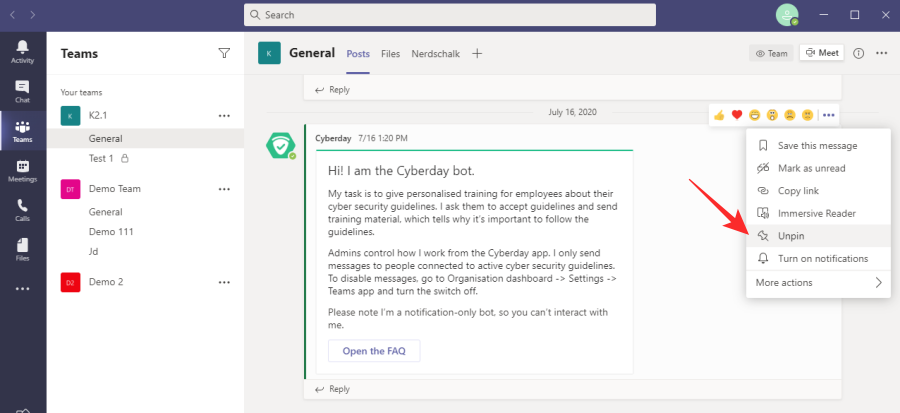
Opätovným kliknutím na „Uvoľniť“ potvrďte svoju akciu.
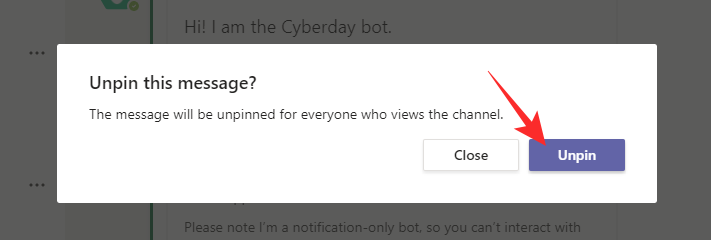
Prečítajte si, ako odstrániť hudbu a videá z tabletov Amazon Fire a Fire HD, aby ste získali viac miesta, upratali a zvýšili výkon.
Tí, ktorí pracujú so systémom Windows, vedia, že Ovládací panel je spoľahlivým nástrojom. Objavte 9 spôsobov, ako ho otvoriť v systéme Windows 11.
Objavte, ako zdieľať súbory v systéme Windows 11 pomocou jednoduchého sprievodcu, ktorý pokrýva zdieľanie cez Windows Explorer, e-mail a ďalšie metódy.
Ovládače zariadení pomáhajú opraviť chyby, vytvárať a zlepšovať kompatibilitu periférnych zariadení. Zistite, ako **aktualizovať ovládače** v systéme Windows 11 a prečo je to dôležité.
Vytvorte a pridajte nový používateľský účet v systéme Windows 11, či už lokálne či online. Naučte sa, ako spravovať používateľské kontá s naším kompletným sprievodcom.
Zbavte sa zbytočného odpadu a organizujte svoje súbory pomocou najlepších aplikácií na vyhľadávanie duplicitných súborov pre Windows 11.
Naučte sa, ako prispôsobiť farbu panela úloh v systéme Windows 11 a vytvorte si unikátny vzhľad pomocou našich detailných návodov a tipov.
Register Windows je pamäťová banka vášho počítača, kde sú uložené kľúčové informácie o systéme. Naučte sa, ako bezpečne vyčistiť register a zrýchliť výkon systému.
Odkazy Zoom na stretnutie sa používajú na pozvanie účastníkov. Zistite, ako vytvoriť a zdieľať tieto odkazy efektívne.
Snímky obrazovky v systéme Windows 11: Naučte sa, ako používať kláves PrtSc, aplikáciu Snip & Sketch, a ďalšie metódy pre efektívne zachytenie obrazovky.
Windows 11 má veľa kontroverzií okolo podpory pre určité procesory, pretože operačný systém unikol v júli. Oficiálna verzia OS bola teraz uvoľnená pre verejnosť s mnohými zmenami ...
Zistite, ako povoliť modul TPM 2.0 a bezpečné spustenie v systéme BIOS pre Windows 11, aby ste zabezpečili svoj počítač a splnili systémové požiadavky.
Zistite, ako efektívne zmeniť veľkosť panela úloh v systéme Windows 11 pomocou jednoduchých metód, skúste prispôsobenie podľa vašich potrieb.
Kompletný sprievodca prihlásením sa ako správca v systéme Windows 11 a Windows 10. Naučte sa, ako spravovať prístupové povolenia a vytvárať nové účty správcu.
Ako spustiť staré hry v systéme Windows 11 pomocou rôznych metód.
Windows 11 bol uvoľnený pre verejnosť a spoločnosť Microsoft vydala nového prispôsobeného asistenta, ktorý vám pomôže dostať sa na palubu. Windows 11 prináša množstvo zmien vrátane možnosti inštalovať...
Microsoft Teams vám ponúka možnosť spravovať a spolupracovať s viacerými tímami súčasne z pohodlia vašej pohovky. To vám umožní ľahko zvládnuť veľké projekty na diaľku, pričom…
Microsoft Teams je jedným zo široko používaných nástrojov na spoluprácu s viac ako 20 miliónmi aktívnych používateľov denne. Služba ponúka funkcie ako okamžité správy, video a audio konferencie, file-sh…
V prípade, že služba Windows Search využíva mimoriadne vysoké zdroje procesora alebo disku, môžete v systéme Windows 11 použiť nasledujúce metódy riešenia problémov. Metódy na vyriešenie problému zahŕňajú jednoduchšie metódy ...
Nová aplikácia Fotky pre Windows 11 bola z väčšej časti veľmi vítaným doplnkom. Dodáva sa s prepracovaným používateľským rozhraním, novým editorom videa s obrovskou knižnicou efektov, novým používateľským rozhraním na import a integráciou…
DAYZ je hra plná šialených, nakazených ľudí v postsovietskej krajine Černarus. Zistite, ako sa zbaviť choroby v DAYZ a udržte si zdravie.
Naučte sa, ako synchronizovať nastavenia v systéme Windows 10. S touto príručkou prenesiete vaše nastavenia na všetkých zariadeniach so systémom Windows.
Ak vás obťažujú štuchnutia e-mailov, na ktoré nechcete odpovedať alebo ich vidieť, môžete ich nechať zmiznúť. Prečítajte si toto a zistite, ako zakázať funkciu štuchnutia v Gmaile.
Nvidia Shield Remote nefunguje správne? Tu máme pre vás tie najlepšie opravy, ktoré môžete vyskúšať; môžete tiež hľadať spôsoby, ako zmeniť svoj smartfón na televízor.
Bluetooth vám umožňuje pripojiť zariadenia a príslušenstvo so systémom Windows 10 k počítaču bez potreby káblov. Spôsob, ako vyriešiť problémy s Bluetooth.
Máte po inovácii na Windows 11 nejaké problémy? Hľadáte spôsoby, ako opraviť Windows 11? V tomto príspevku sme uviedli 6 rôznych metód, ktoré môžete použiť na opravu systému Windows 11 na optimalizáciu výkonu vášho zariadenia.
Ako opraviť: chybové hlásenie „Táto aplikácia sa nedá spustiť na vašom počítači“ v systéme Windows 10? Tu je 6 jednoduchých riešení.
Tento článok vám ukáže, ako maximalizovať svoje výhody z Microsoft Rewards na Windows, Xbox, Mobile a iných platforiem.
Zistite, ako môžete jednoducho hromadne prestať sledovať účty na Instagrame pomocou najlepších aplikácií, ako aj tipy na správne používanie.
Ako opraviť Nintendo Switch, ktoré sa nezapne? Tu sú 4 jednoduché riešenia, aby ste sa zbavili tohto problému.






![Ako vyčistiť register v systéme Windows 11 [4 spôsoby] Ako vyčistiť register v systéme Windows 11 [4 spôsoby]](https://blog.webtech360.com/resources8/images31/image-9744-0105182733836.png)



















